說明
如何在 GitHub 設定 Travis CI,以 Ruby on Rails 專案為例
環境介紹
1
2
3Ruby version 2.6.3
Rails version 5.2.3
Git version 2.23.0
Travis CI
Travis CI 是在軟體開發領域中的一個在線的,分布式的持續集成服務,用來構建及測試在 GitHub 託管的代碼。
它提供了多種程式語言的支持,包括 Ruby、JavaScript、Java、Scala、PHP、Haskell 和 Erlang 在內的多種語言。許多知名的開源項目使用它來在每次提交的時候進行構建測試,比如 Ruby on Rails,Ruby 和 Node.js。
出處:維基百科
開始前
你要有:
如何設定 Ruby on Rails 專案
1. 裝
1
2
3
4
5
6
7# Gemfile
group :development, :test do
...
gem 'rspec-rails', '~> 3.9'
end
換好資料庫後,終端機輸入
1
2$ bundle
$ rails g rspec:install
2. 將原本 sqlite 換成
1
2
3# Gemfile
gem 'pg', '~> 1.1', '>= 1.1.4'
1
2
3
4
5
6
7
8
9
10
11
12
13
14
15
16
17
18
19
20
21# config/database.yml
default: &default
adapter: postgresql
encoding: unicode
pool: <%= ENV.fetch("RAILS_MAX_THREADS") { 5 } %>
timeout: 5000
development:
<<: *default
database: travis_ci_test_development
test:
<<: *default
database: travis_ci_test_test
production:
<<: *default
database: travis_ci_test_production
# database 名稱自取
換完資料庫後,記得要
1
2$ bundle
$ rails db:migrate:reset
3. 以 Rails scaffold 測試為例 (可忽略)
1
2
3$ rails g scaffold User name role:integer email gender:integer tel
$ rails db:migrate
$ rspec
顯示如下
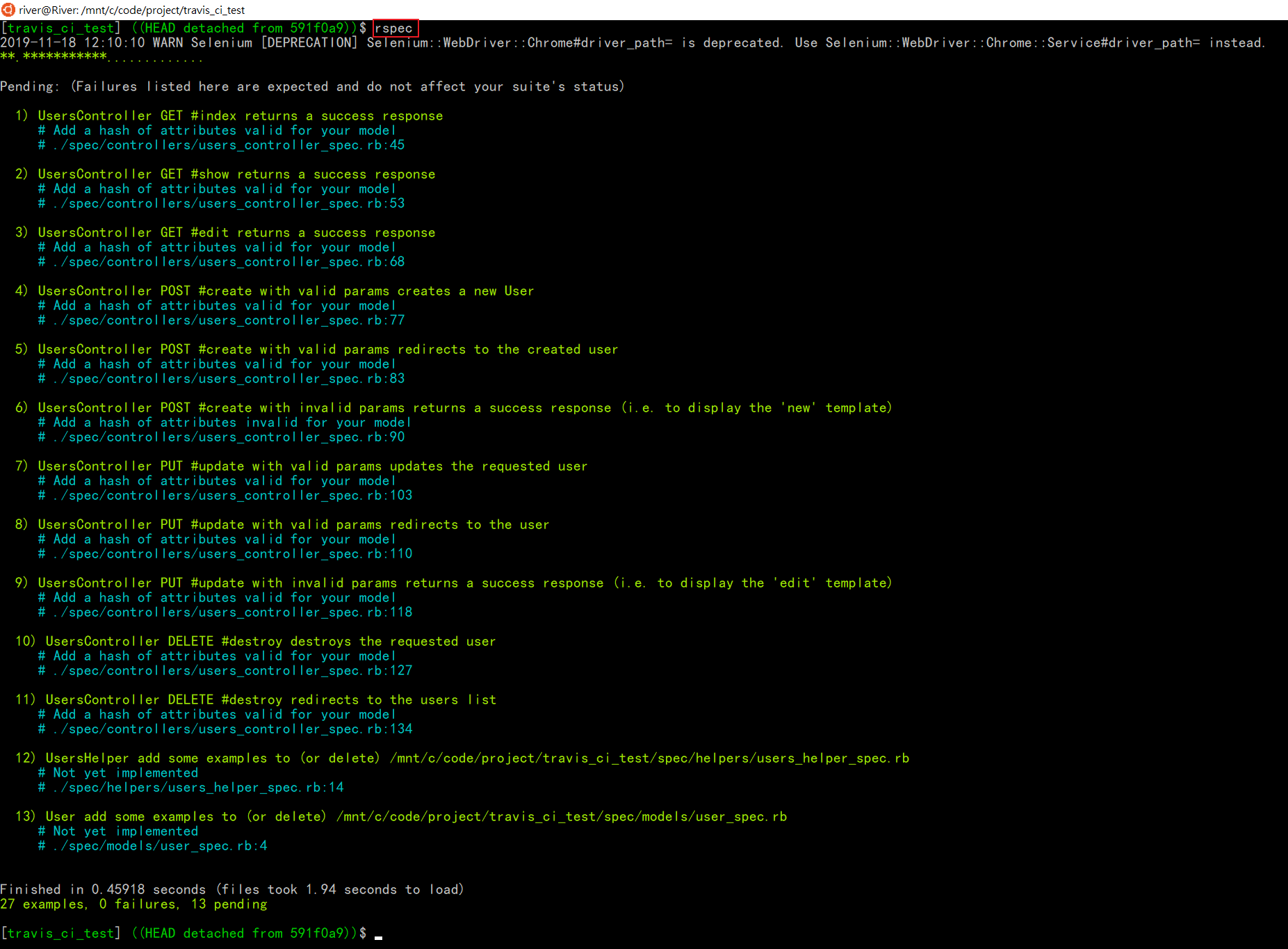
4. 在專案目錄底下新增「.travis.yml」
1
2
3
4
5
6
7
8
9
10
11
12
13
14
15
16
17# .travis.yml
language: ruby
rvm:
- 2.6.3
install:
- bundle install
- nvm install 10
- npm i -g yarn
- yarn
services:
- postgresql
script:
- bundle exec rake db:migrate:reset RAILS_ENV=test
- bundle exec rspec
# 可依需求調整
5. 建立 GitHub 專案 (或在現有的專案 push 上去也可以)
要先有 GitHub 專案,Travis CI 同步時才能找到喔。
6. 設定 Travis CI 與 GitHub 同步專案
Travis CI 登入後,右上角 Settings 即可設定。
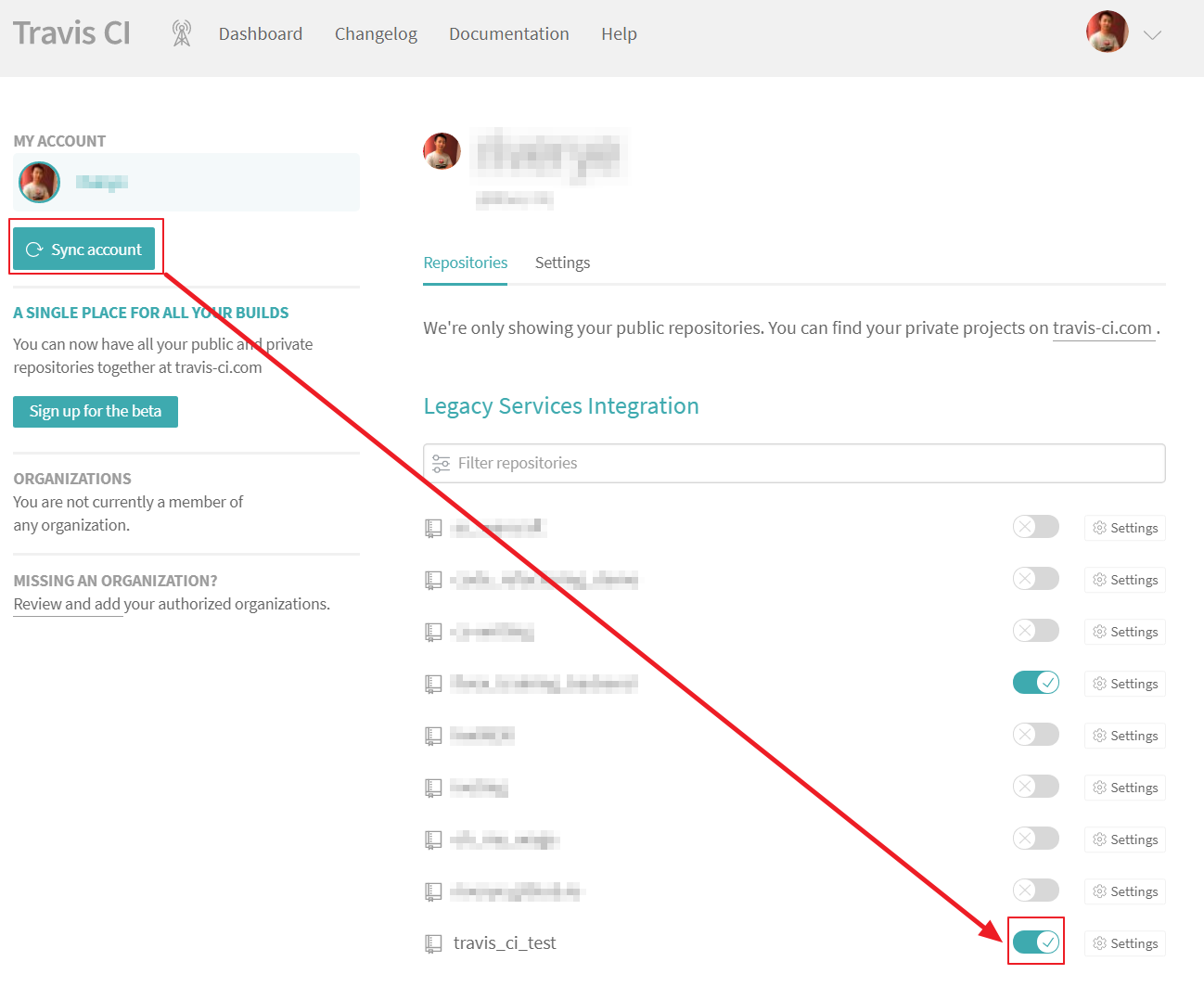
7. 回 Travis CI 首頁,點左側邊專案名稱
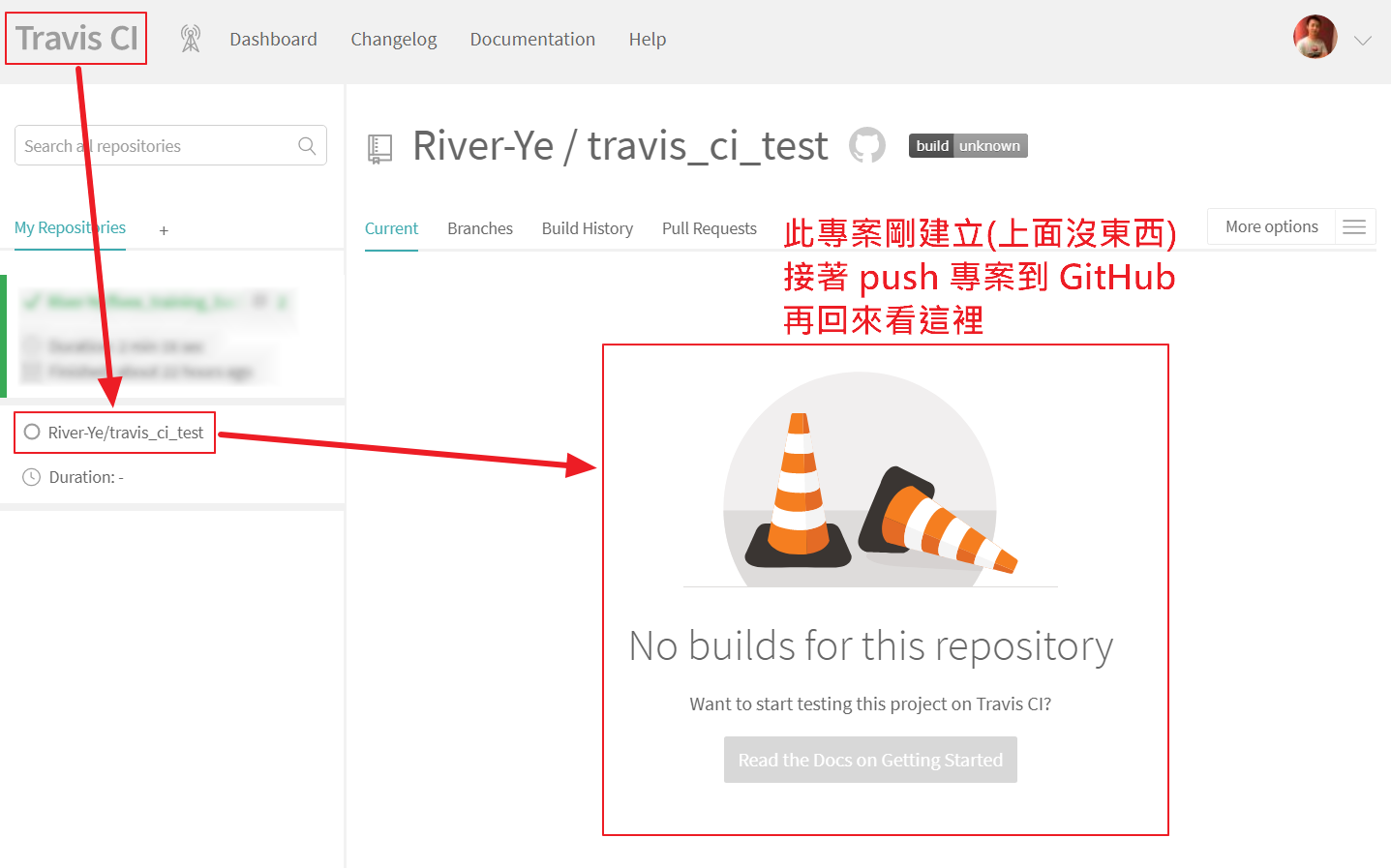
8. 將帶有「.travis.yml」的 commit push 至 GitHub
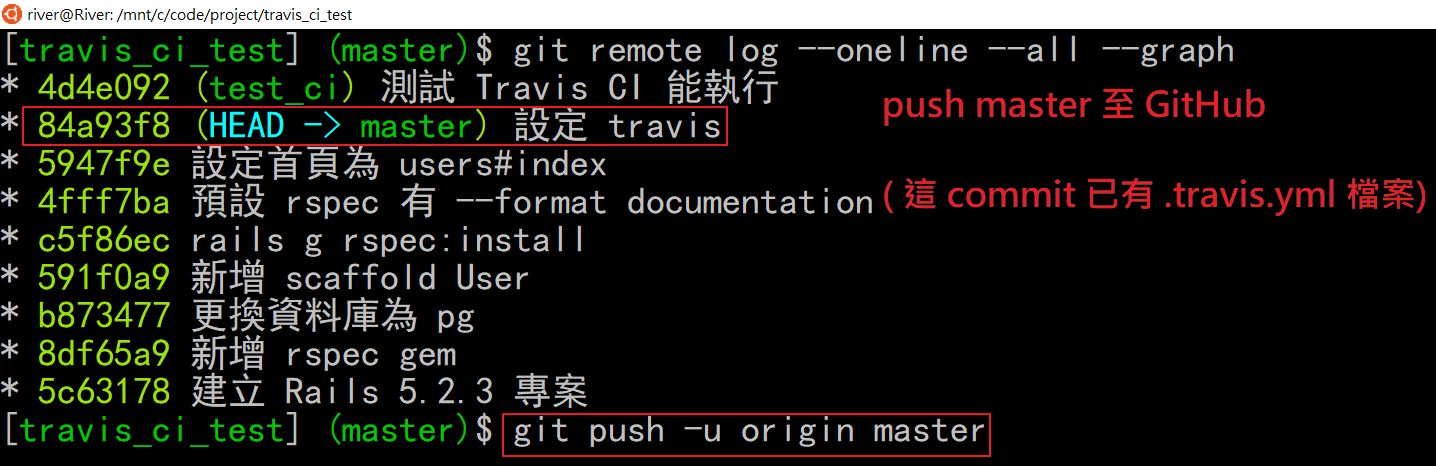
9. push 至 GitHub 後,在 Travis CI 會看見正在執行的畫面
需要跑一些時間(幾分鐘不等),基本上有在執行,代表有順利載入 Travis CI

10. 回 GitHub 點 commits 能看見已執行通過(有綠色V)
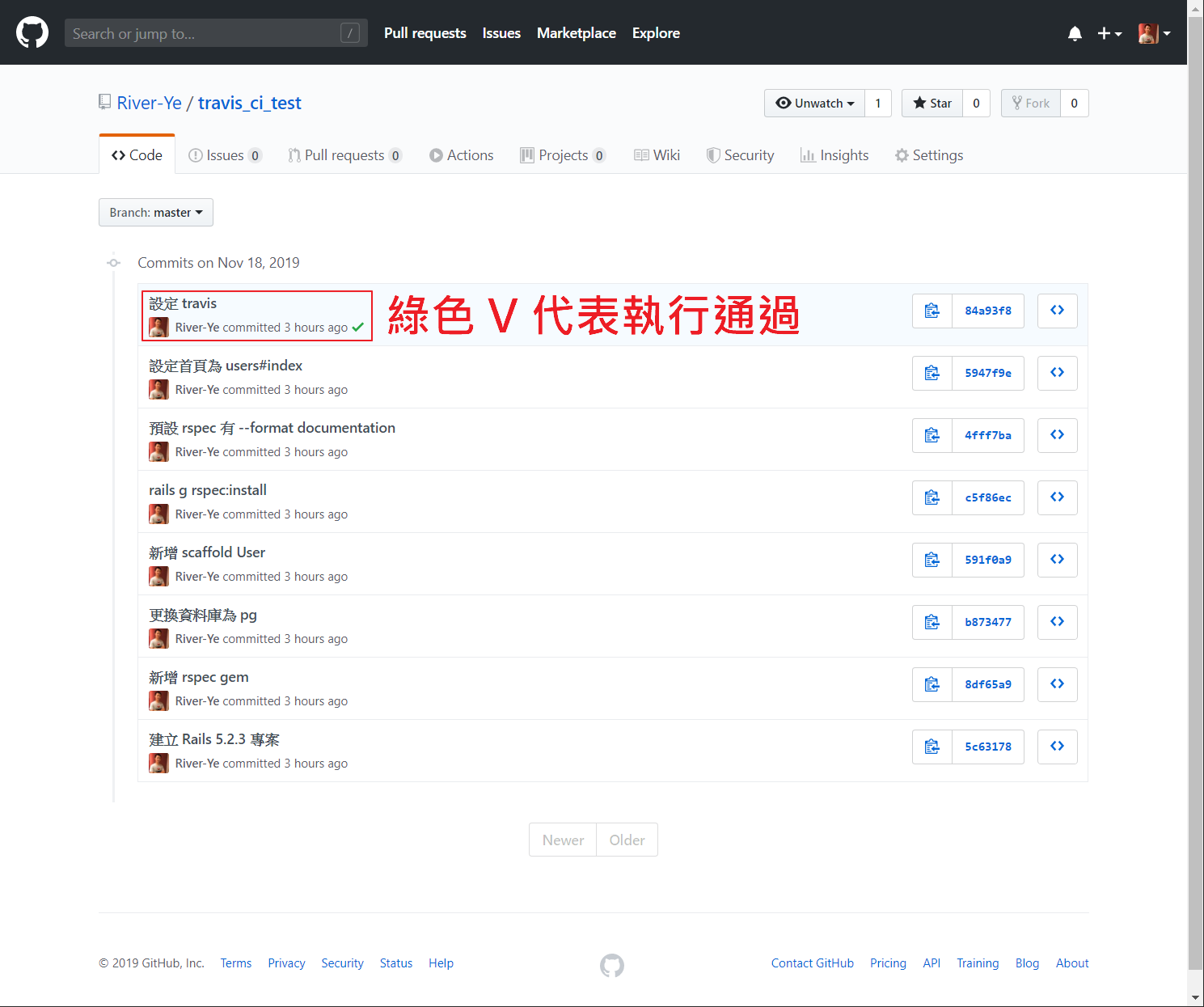
11. 將 test_ci branch push 至 GitHub 發 pr
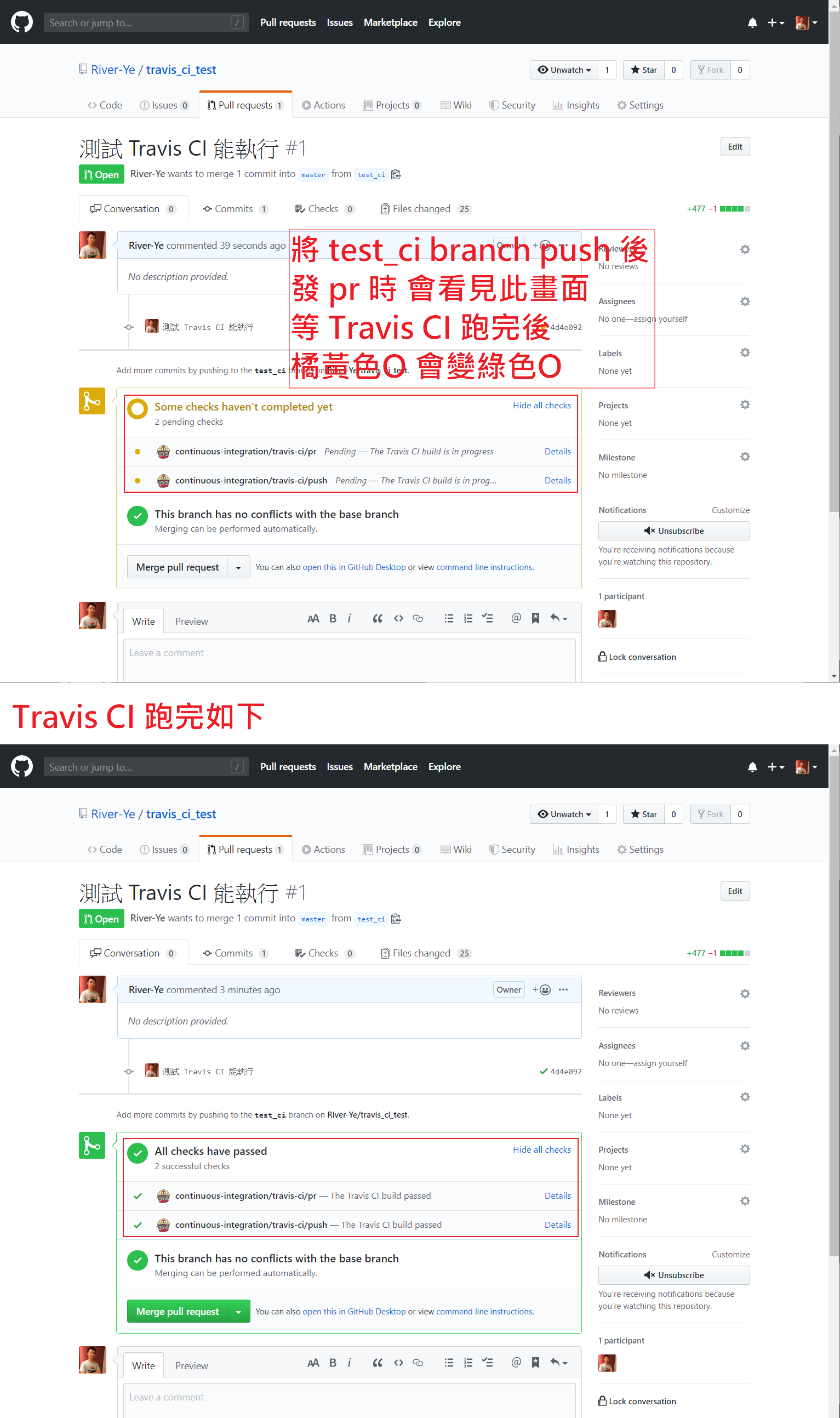
小結
設定過一次再回想時,會發現比想像中簡單,精簡流程如下:
- 設定「.travis.yml」檔
- push Github
- 設定 Travis CI
簡單來說是這樣
上述不清楚部分,能參考教學範例 GitHub
本文同步於 小菜的 Blog https://riverye.com